大家好,我是小肥肠,专注 AI 干货知识分享!今天给带来的是n8n生图教程,无论是调用 OpenAI 的 DALL-E,还是对接通义万相 MCP 服务、或基于HTTP Request调用豆包 SeeDream4.0 ,都能通过可视化工作流快速实现生图操作,新手也能轻松跟上。
1. 前言
常看我文章的朋友都知道,我最近的分享路径由Coze变成了n8n干货教程,之前分享了n8n入门教程和实战教程。
n8n入门安装:【n8n 入门系列】10 分钟部署 n8n,手把手教你搭第一个自动化工作流,小白可学!
n8n实战(发送对标账号文章之邮箱上篇):公众号对标账号文章总错过?用 WeWe-RSS+ n8n,对标文章定时到你的邮箱(上篇教程)
n8n实战(发送对标账号文章之邮箱下篇):公众号对标账号文章总错过?用 WeWe-RSS+ n8n,对标文章定时到你的邮箱(下篇教程)
今天,我将继续补充 n8n 入门系列的核心内容 ------图片生成教程。无论是调用 OpenAI 的 DALL-E,还是对接通义万相 MCP 服务、或基于HTTP Request调用豆包 SeeDream4.0 模型,都能通过可视化工作流快速实现,新手也能轻松跟上。
2. n8n生图实操
2.1. 基于 OpenAI生图 (DALL-E)
基于OpenAI (DALL-E) 绘图的完整工作流如下。
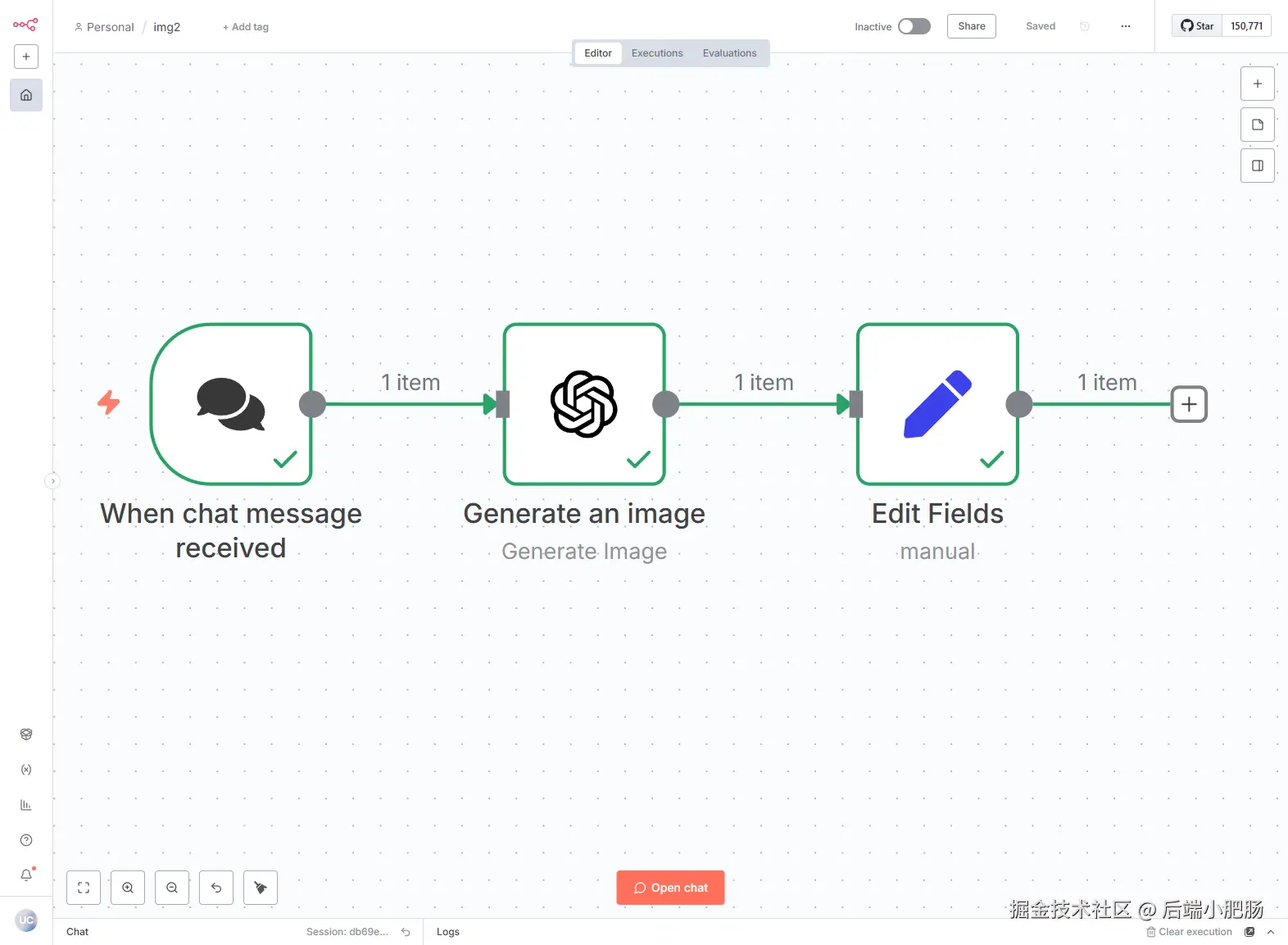
开始节点: 开始节点选择On chat message。
Generate an image: 开始节点出来以后选择OpenAI---Generate an image。
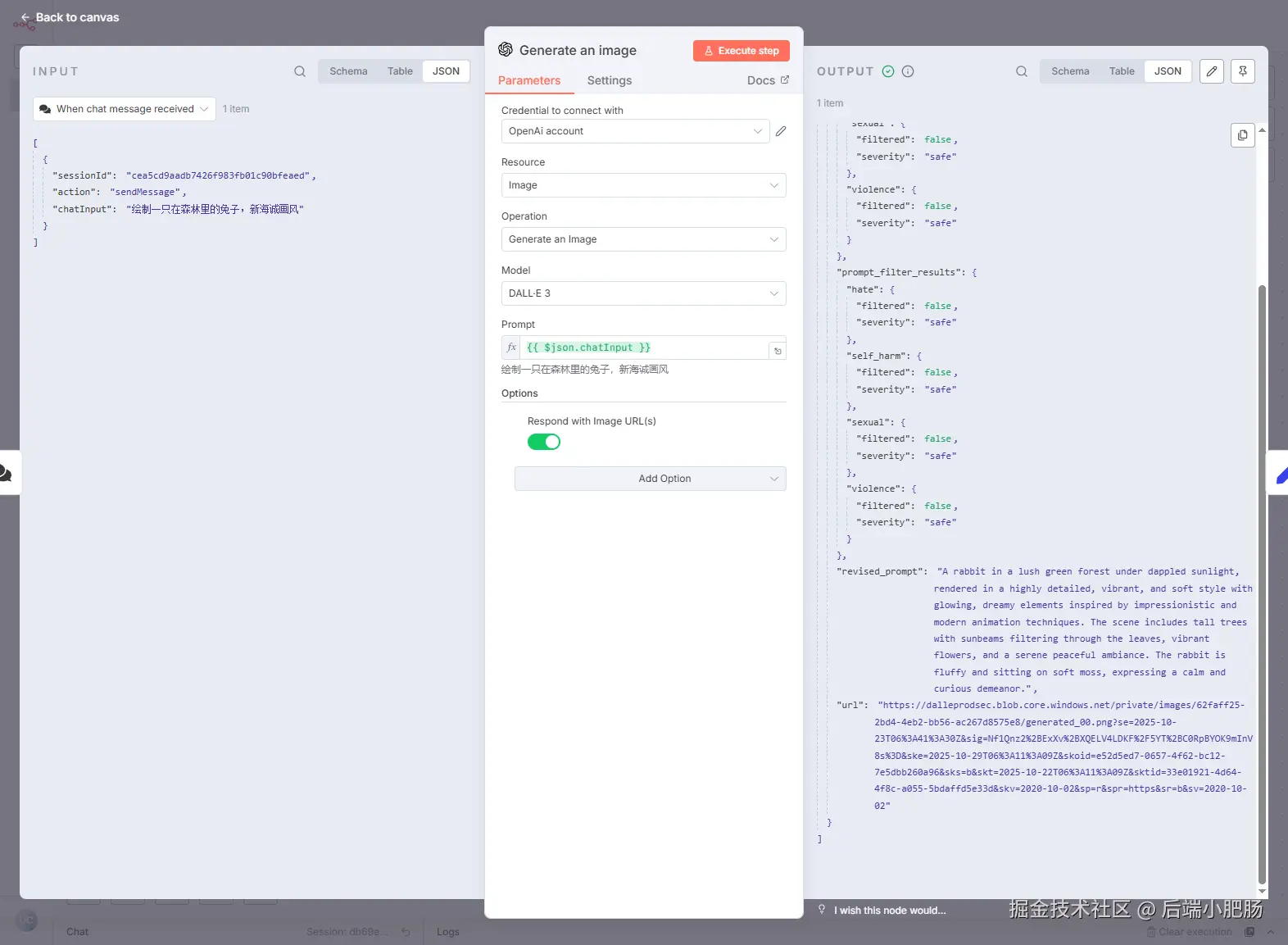
Credential to connect with项选择Create new credential,配置API Key和
Base URL(这块大家自行配置,不做深入讲解)。
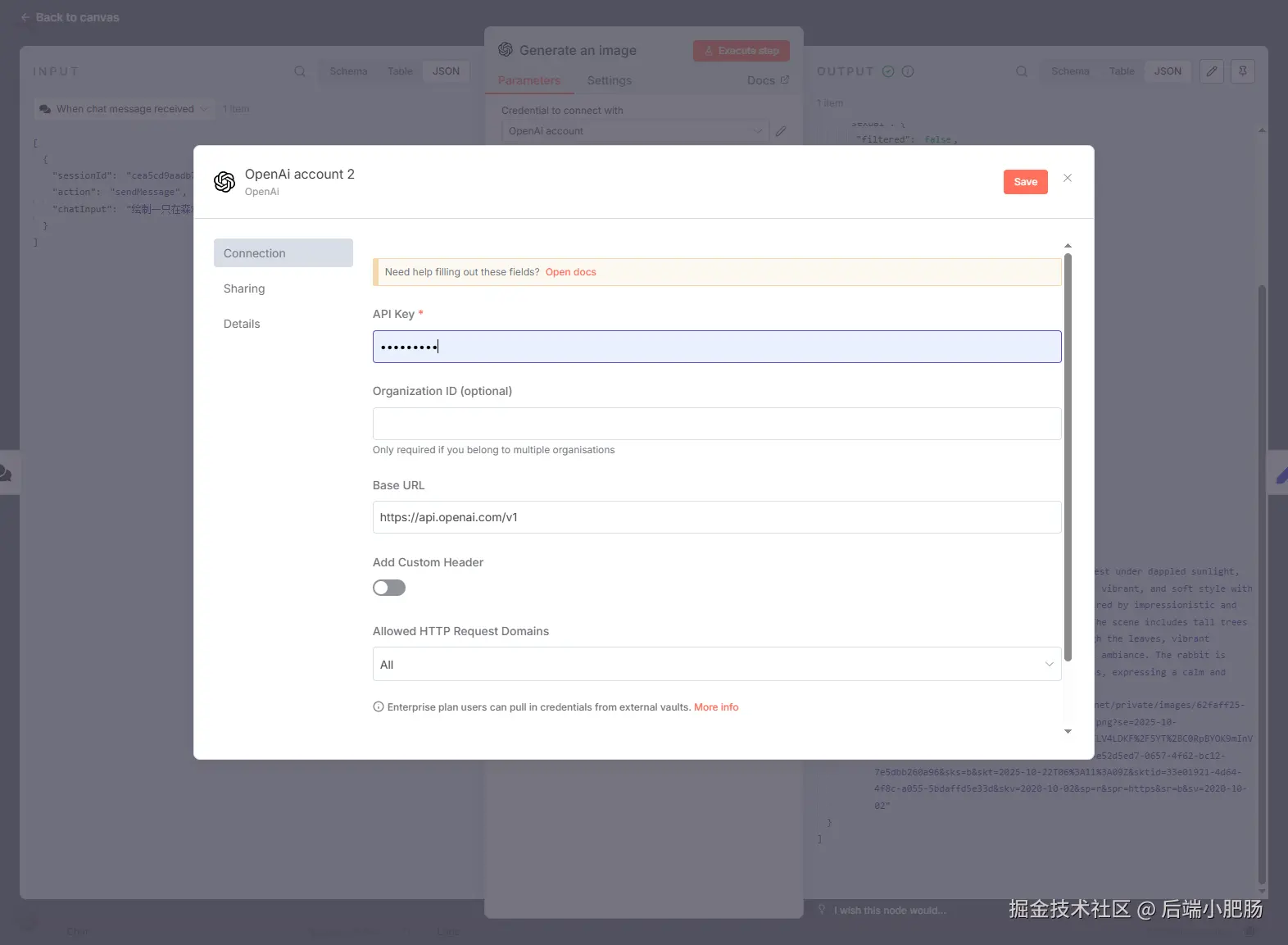
回到Generate an image界面Operation选择Generate an Image,Model选择DALL·E 3,Prompt选择{{ $json.chatInput }}。
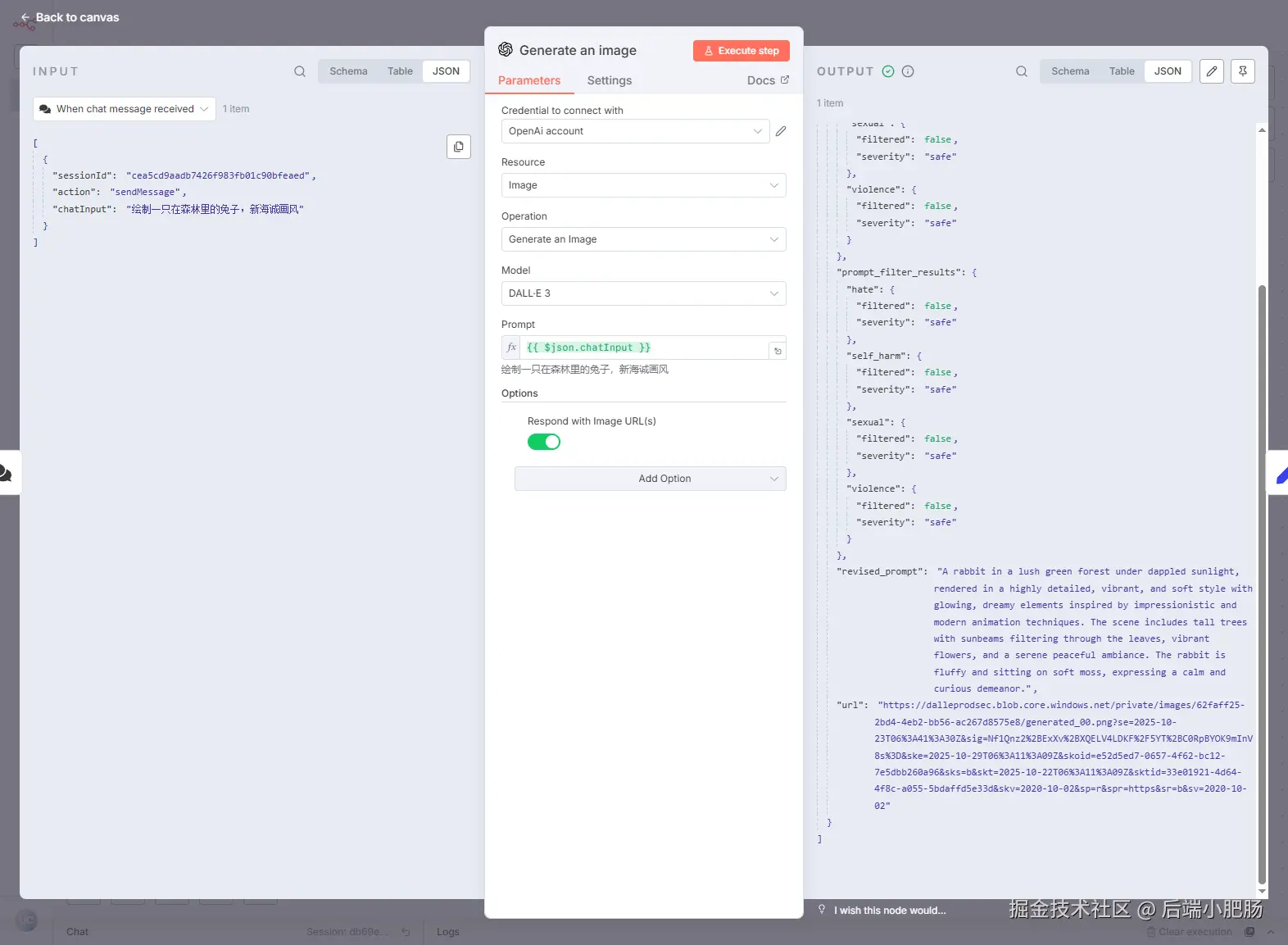
Edit Fields: Generate an image节点后接Edit Fields节点,将Generate an image节点的url拖动到属性面板。
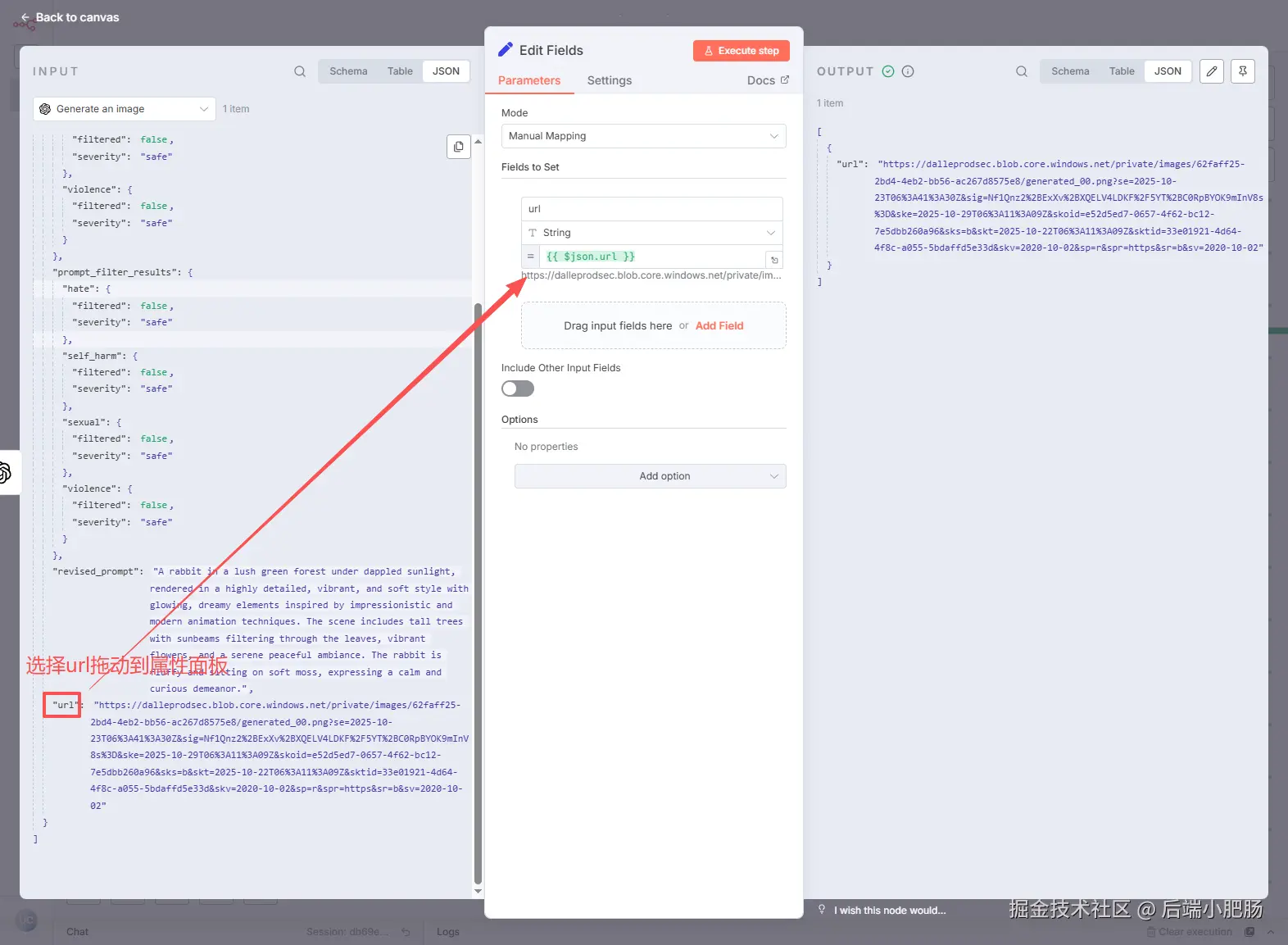
回到主工作流界面,点击【Open chat】,在聊天框输入绘制一只在森林里的兔子,新海诚画风,等待几秒钟即可获取图像链接。
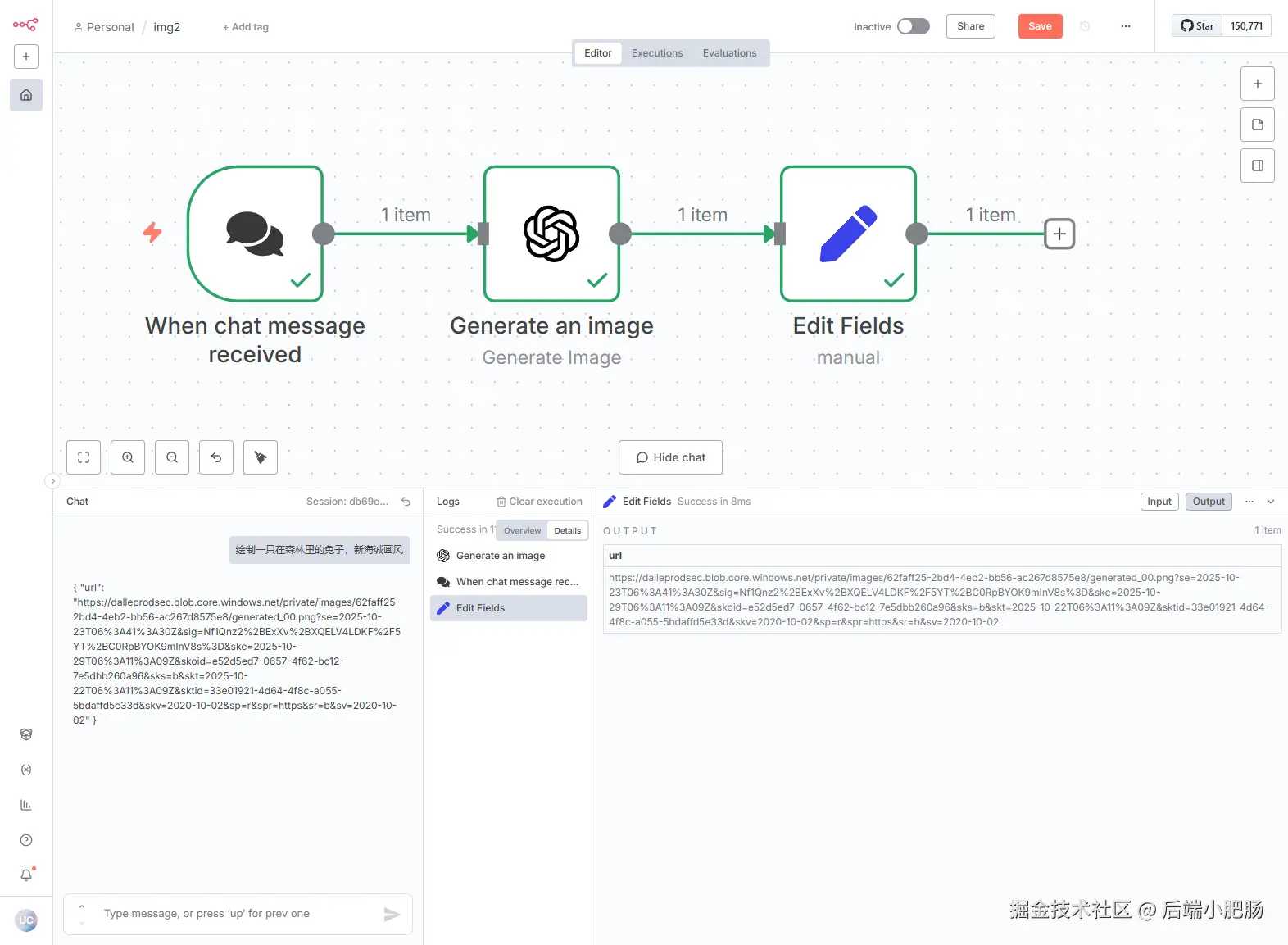
将图像链接输入到浏览器地址,即可得到成果图片。

2.2. 基MCP Client生图(基于通义万相 MCP 服务)
基于MCP Client生图的工作流全貌如下图。
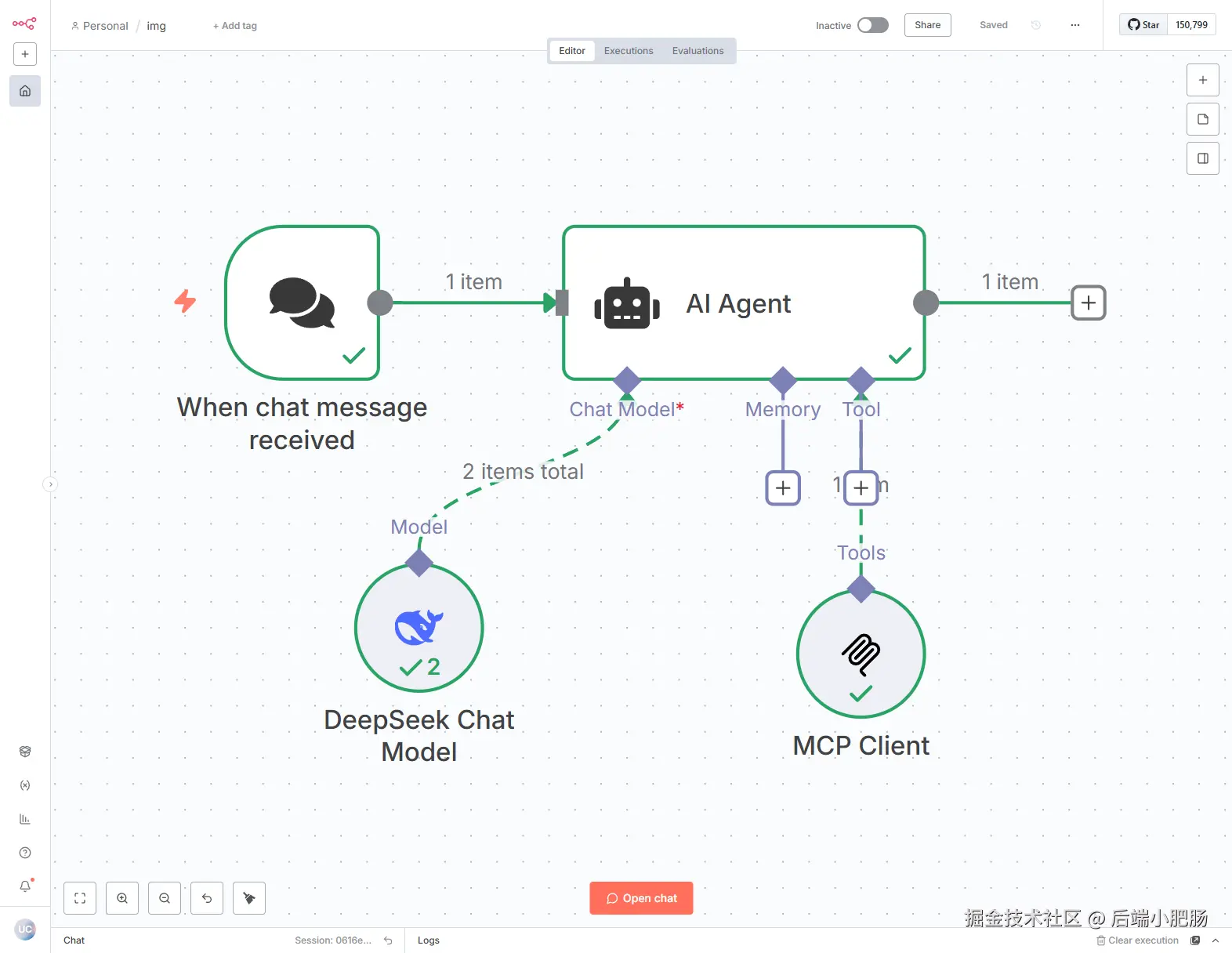
开始节点: 开始节点选择On chat message。
AI Agent: 开始节点设置完成后,点击【+】添加第二个节点,选择AI Agent, Source for Prompt (User Message)选择Connected Chat Trigger Node,Prompt(User Message)选择{{$json.chatInput }},点击【Add Option】选择System Message,填入提示词:
sql
You are a helpful assistant.
[CRITICAL RULE]: When you call a tool (like an image generation tool) and receive a successful result (like an image URL), your final answer MUST include that result. Do not just reply with "OK" or "Done".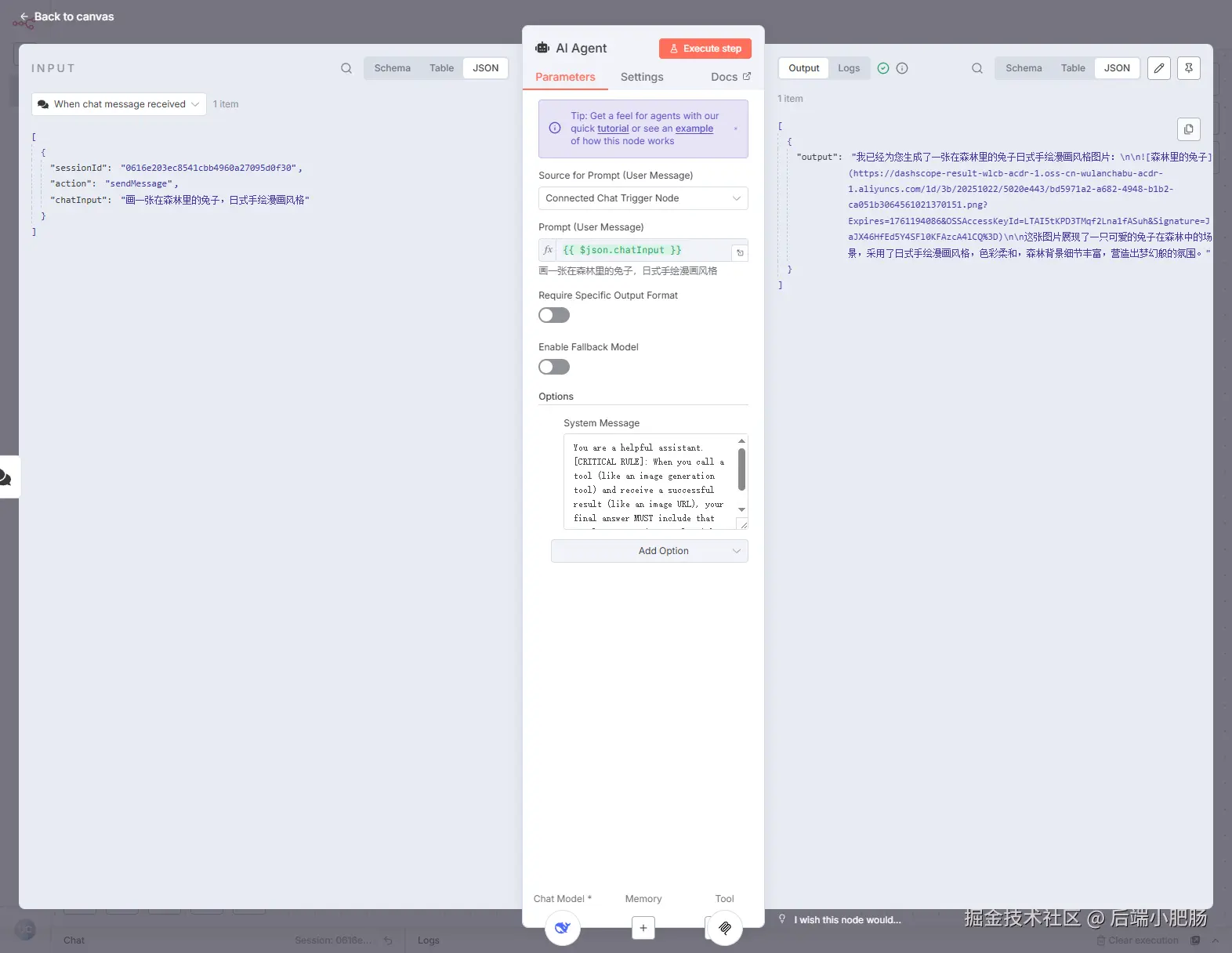
AI Agent---Chat Model配置: 在Chat Model处点击【+】配置大模型,选择DeepSeek Chat Model,在
Credential to connect with处点击【Create new credential】,填入API Key。
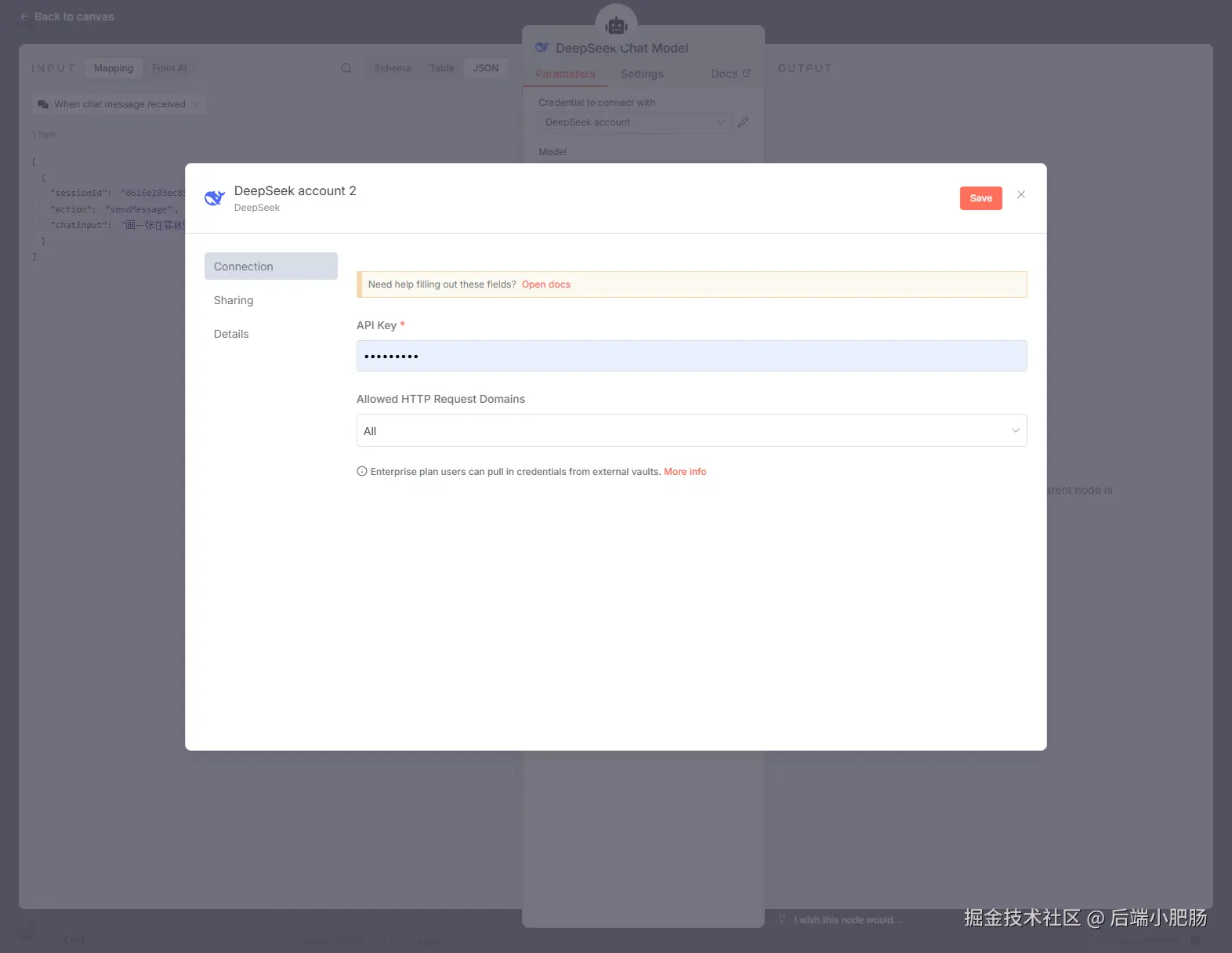
API key的申请请自行登录Deep Seek官网获取platform.deepseek.com/api_keys。
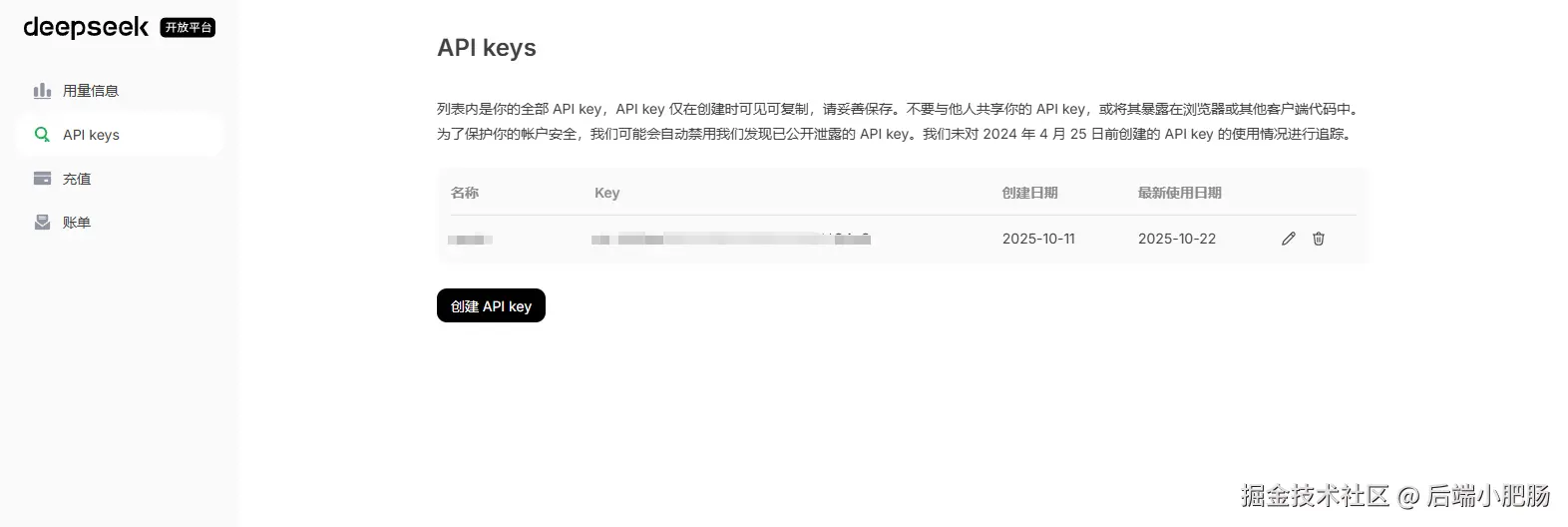
AI Agent---Tool配置: 在Tool处点击【+】,选择MCP Client Tool,配置Endpoint,Authentication选择Header Auth。

在这里我选择对接阿里云百炼官方图像生成 MCP 服务bailian.console.aliyun.com/?spm=a2c4g.... MCP SDK 调用,** 将SSE Endpoint配置到n8n MCP Client Tool节点中的Endpoint。
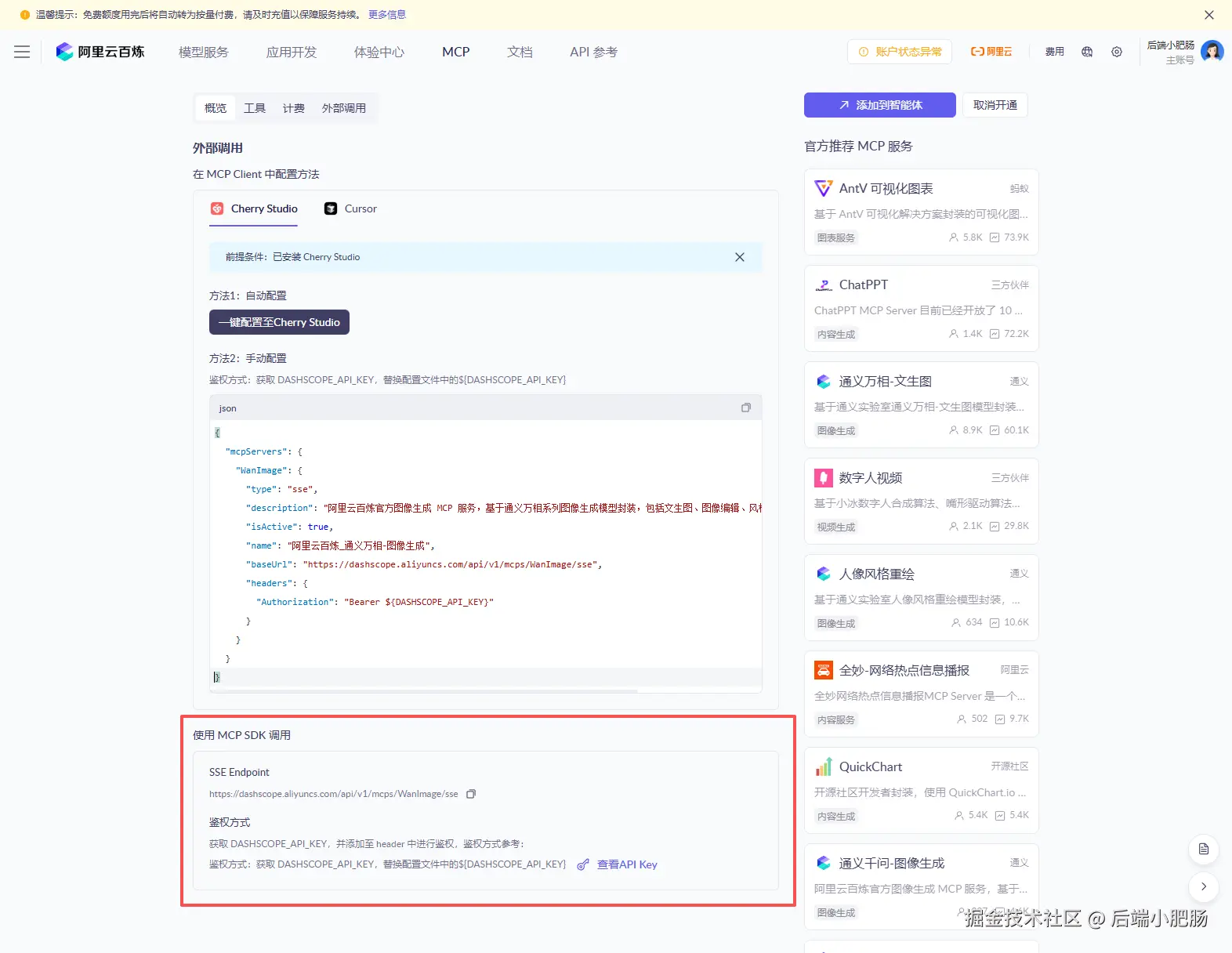
回到n8n MCP Client Tool节点,在Credential for Header Auth点击【Create new credential】,Name设置为Authorization,Value项则将百炼模型的key设置进去即可。
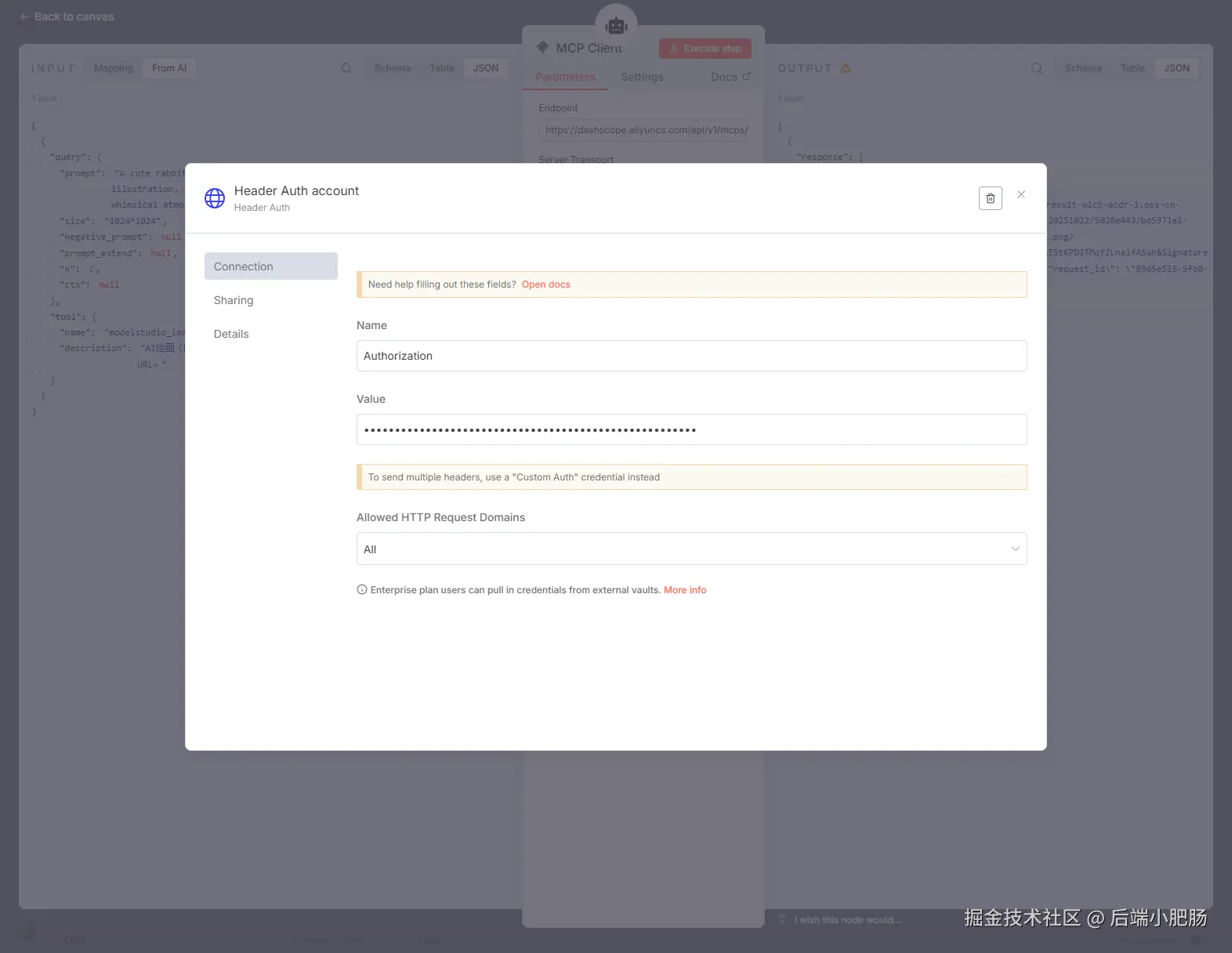
回到n8n MCP Client Tool节点,Tools to Include选择Selected,Tools to Include选择modelstudio_image_gen。

回到主工作流界面,点击【Open chat】,在消息输入框输入"绘制一只在森林里的兔子,新海诚画风",等待几分钟就可以看到结果。
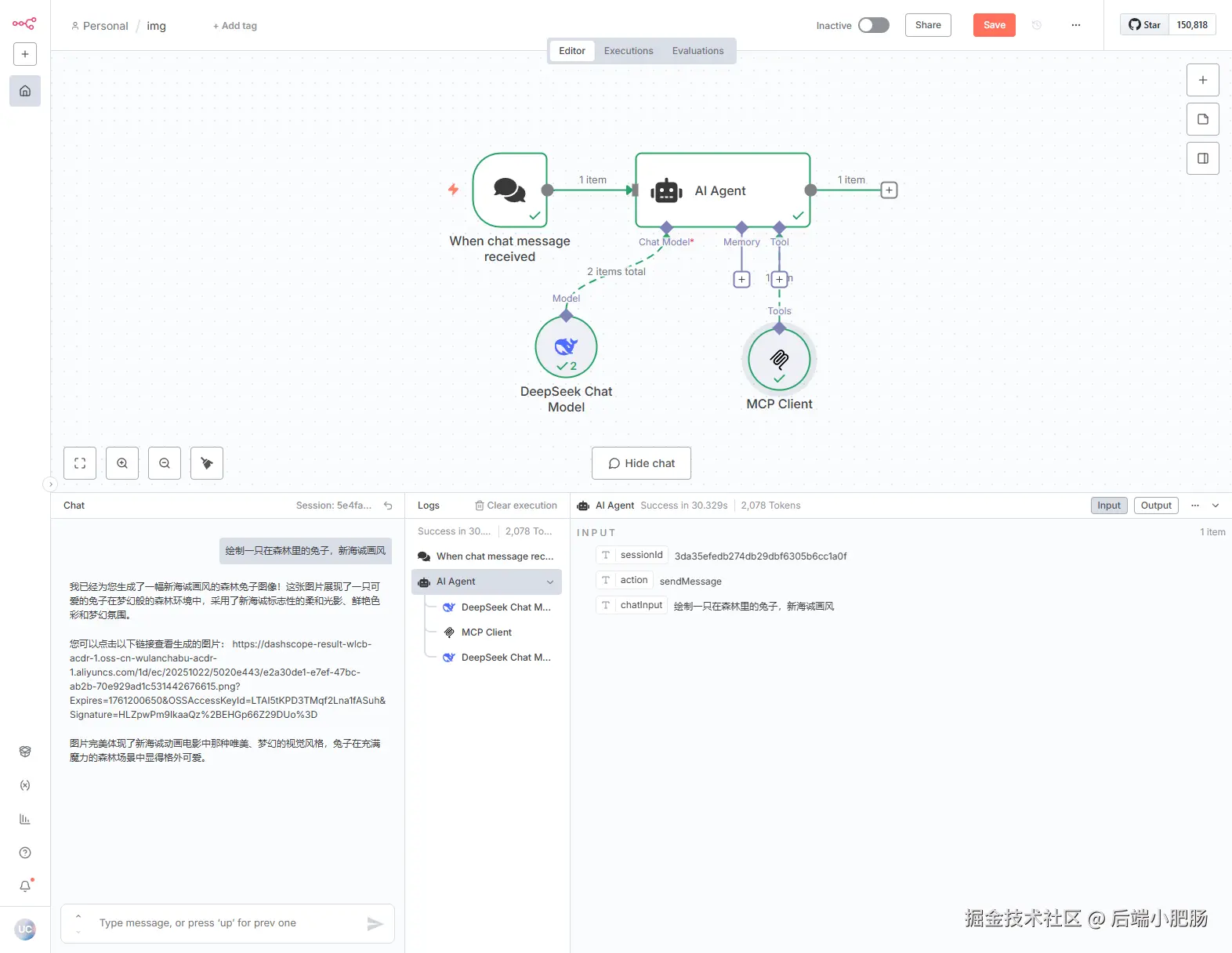
将图像链接粘贴到浏览器就能看到成果图片。

2.3 基于HTTP Request生图(调用豆包SeeDream4.0生图模型)
基于HTTP Request生图的工作流全貌如下图。本小节选择SeeDream4.0生图模型来做图。
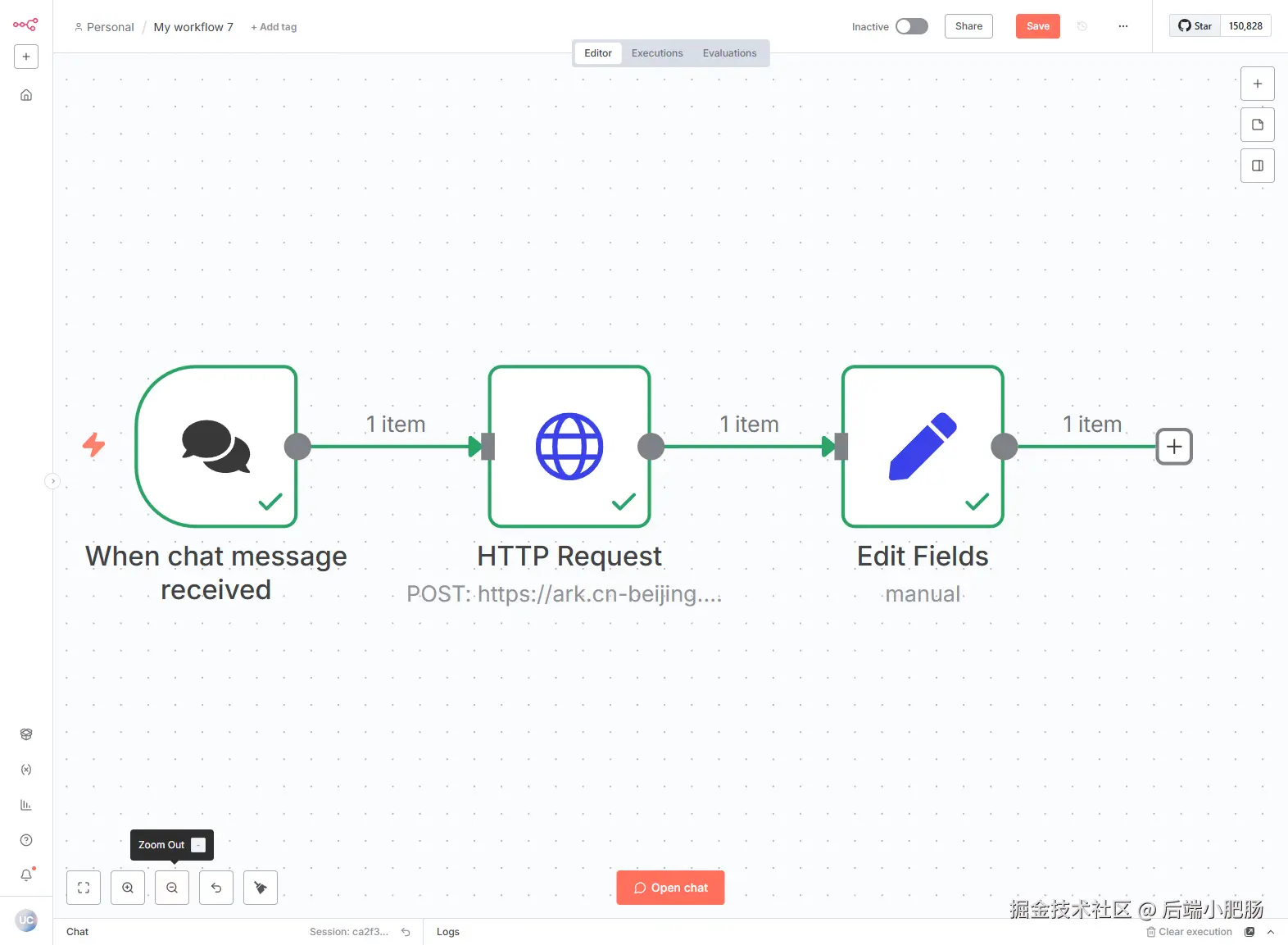
开始节点: 开始节点选择On chat message。
HTTP Request: 从开始节点出来后点击【+】,选择HTTP Request,
Method选择Post,Authentication选择Generic Credential Type,Generic Auth Type选择Header Auth,
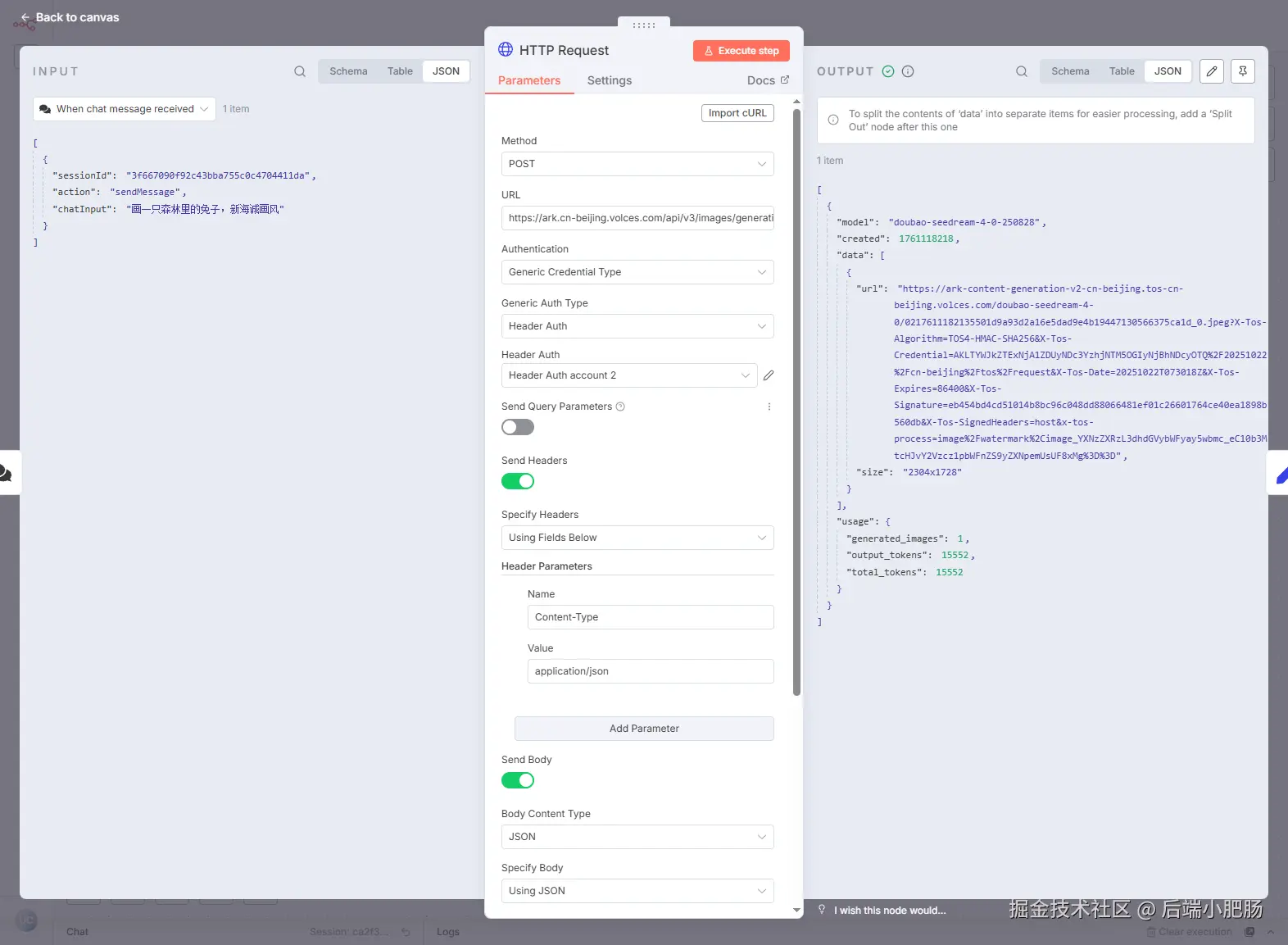
Header Auth项点击【Create new credential】,Name填Authorization,Value填写Seedream 4.0的API KEY。
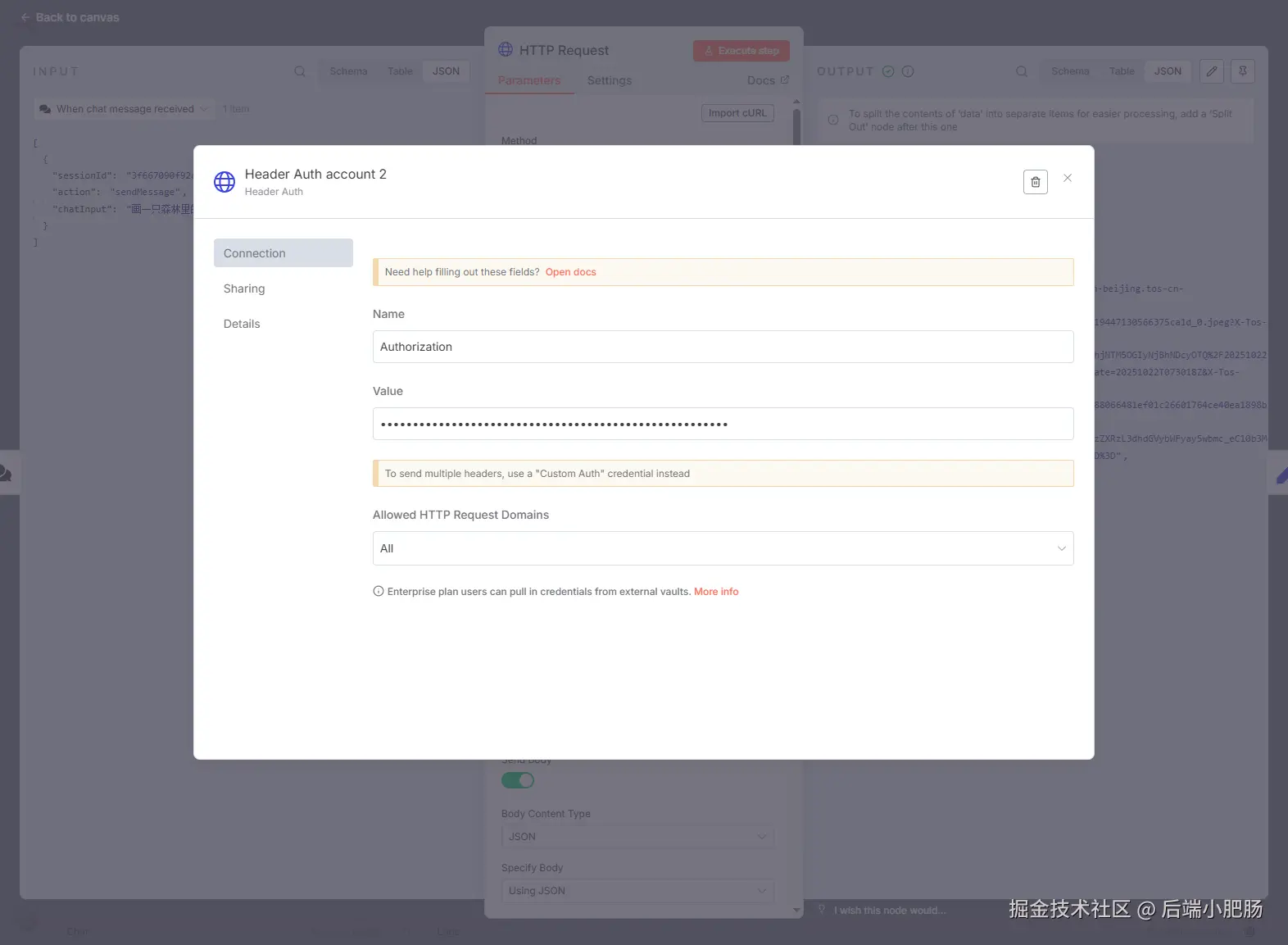
Seedream 4.0的 API KEY获取: 进入console.volcengine.com/ark/region:... API KEY项复制key,在key前面加Bearer和英文空格,形如Bearer 666才是要填入n8n中的API KEY。
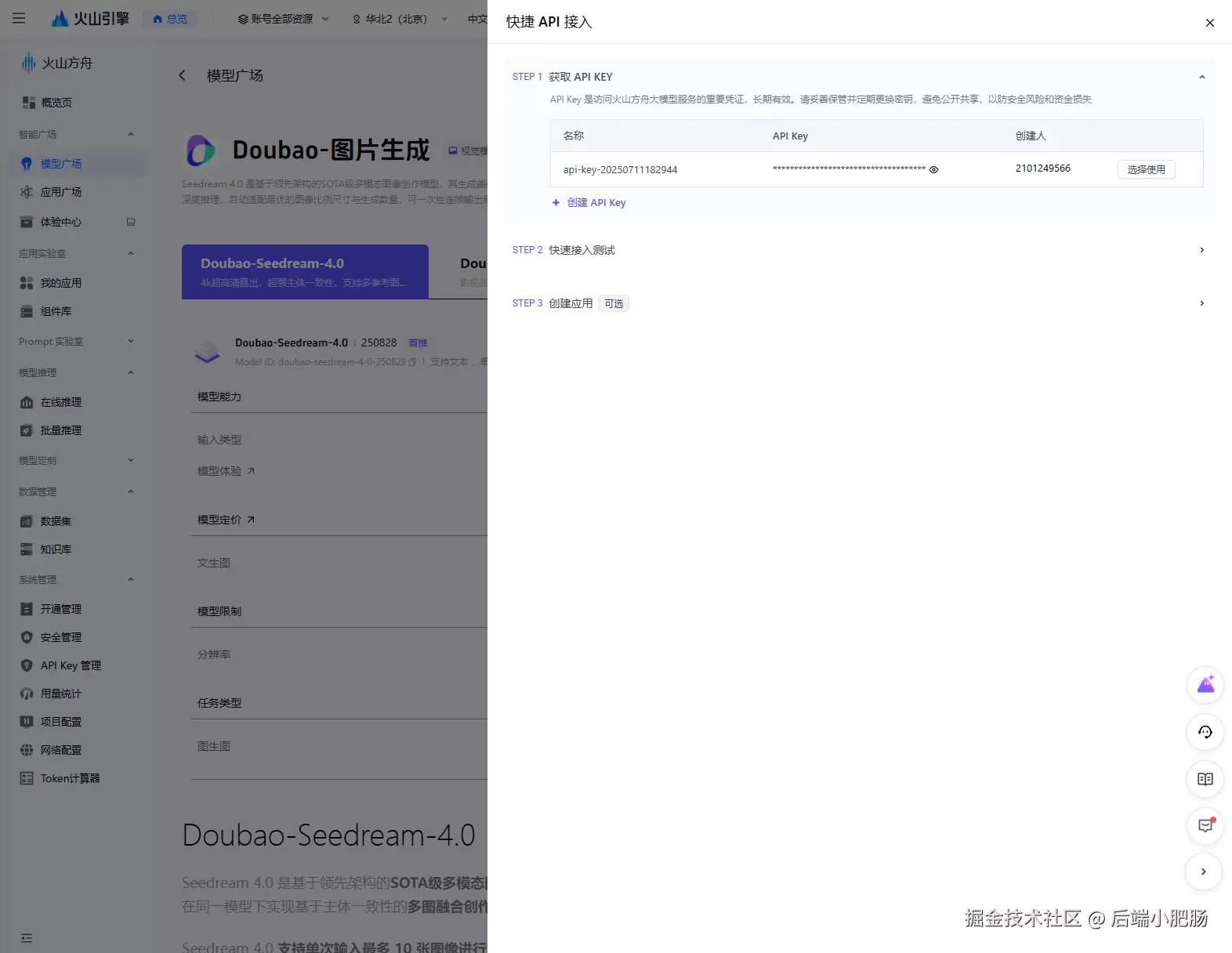
回到HTTP Request设置界面,打开Send Headers,Specify Headers选择Using Fields Below,Header Parameters-Name填写Content-Type,Header Parameters-Value填写application/json。
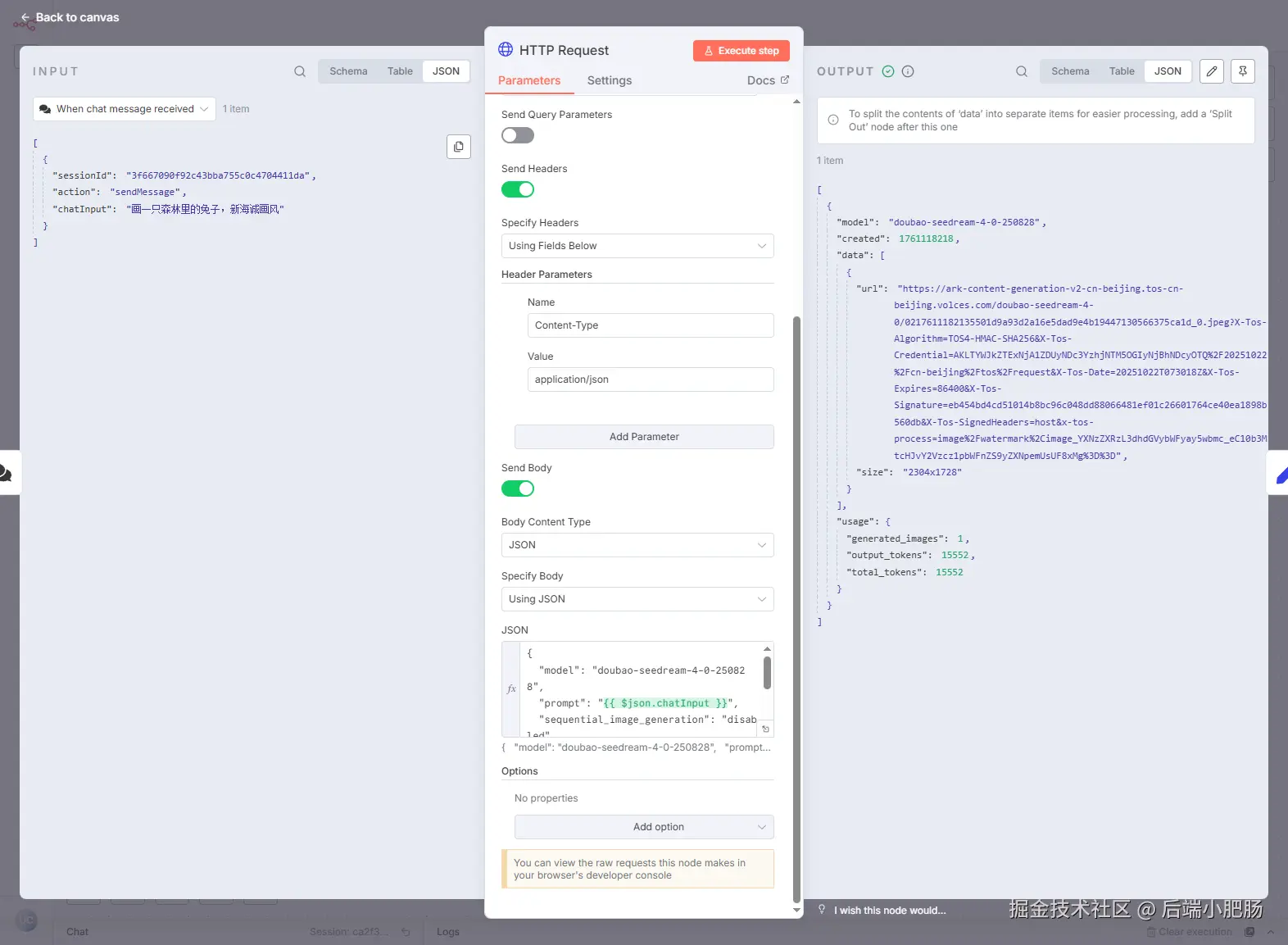
打开Send Body,Body Content Type选择JSON,Specify Body选择Using JSON,JSON填入:
bash
{
"model": "doubao-seedream-4-0-250828",
"prompt": "{{ $json.chatInput }}",
"sequential_image_generation": "disabled",
"response_format": "url",
"size": "2K",
"stream": false,
"watermark": true
}Edit Fields: HTTP Request后点击【+】,选择Edit Fields,选择url拖动到属性面板。
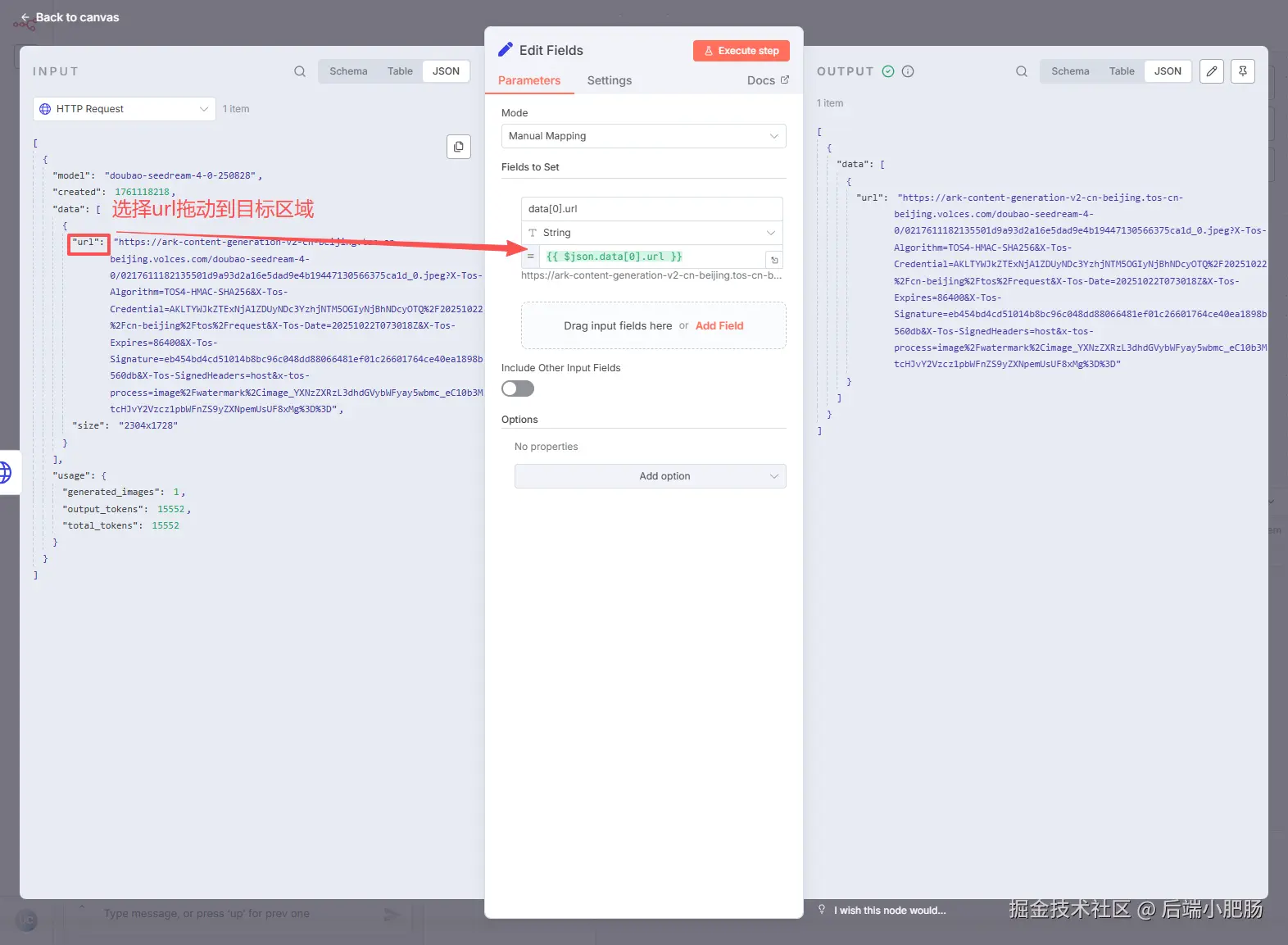
回到工作流界面,点击【Open chat】,在输入框填入画一只森林里的兔子,新海诚画风,等待几秒即可获取图片链接。
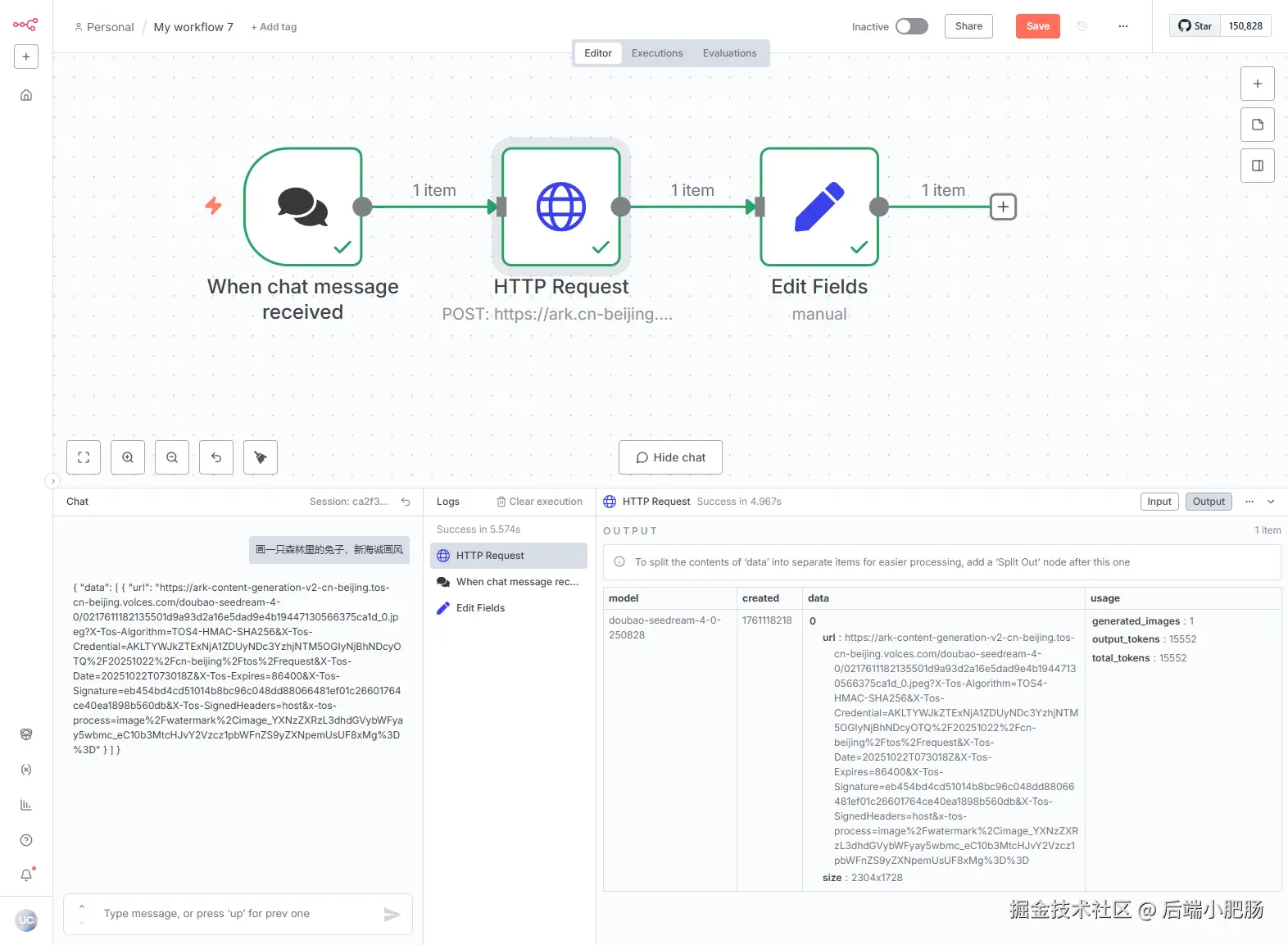
将图片链接粘贴到浏览器,即可得到成果图片。

到此,n8n三种生图方案已经拆解完毕,动手能力强的读者可以跟着教程实践一遍,如果想直接获取工作流,可以加入社群后我拉你进空间直接学习使用。
3. 结语
到这里,n8n 图片生成的三种核心实现方式就全部讲解完毕了。我们分别尝试了对接 OpenAI(DALL-E)、阿里云百炼(MCP Client)与豆包 SeeDream4.0(HTTP Request),本质都是通 触发节点 + 模型调用 + 结果处理的逻辑,搭建轻量化的生图自动化流程。
希望我的教程能对你有帮助,本期教程结束,感谢大家的观看,我们下期再见。
